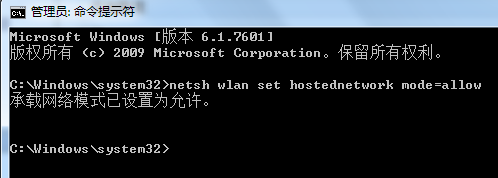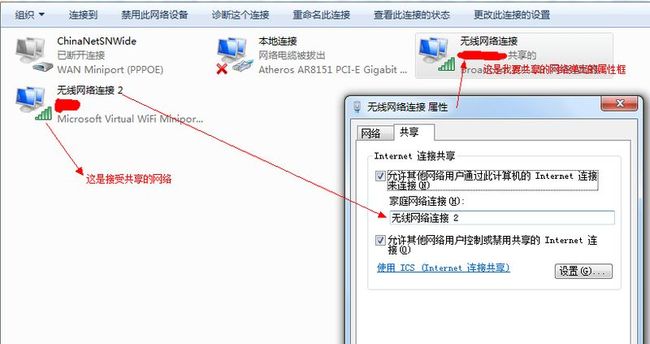win7将笔记本作为热点共享网络(本人亲测)
第一步:
以管理员身份运行cmd,如图所示:
输入以下命令:netsh wlan set hostednetwork mode=allow,回车运行后如下图所示:
下一步:运行命令net wlan set hostednetwork ssid=(你的用户名) key=(你的密码),运行结果如下:
运行完上述命令后即可在你的网络中心看到你设置的网络如下图所示:
下一步:打开你的网络共享中心,选中你已经连接的网络,如下图所示:
下一步:右键单击你已连接的无限网络,选择属性,切换到共享面板,然后将你的网络共享给你先前设置的网络,本人共享如图示:
下一步:单击确定后,到此共享已经大功告成,共享成功后,你会发现被共享的网络有“共享的”三个字,细心的可能已在前面的截图中发现了,如下图:
最后说明:命令:netsh wlan set hostednetwork mode=allow ssid=(用户名) key=(密码)
此命令有三个参数 1.mode:是否启用虚拟Wifi网卡,启动设置为allow,禁用则为disallow
2.ssid 无线网络用户名
3.key 无线网络密码
此三个参数可以单独使用,在上面的例子中已经见过。。。
开启无线网络的命令:netsh wlan start hostednetwork
关闭无线网络的命令:netsh wlan stop hostednetwork
查看无线网络的命令:netsh wlan show hostednetwork
这是今天在上网时浏览发现的,记下来也许自己以后有用。。。。。。